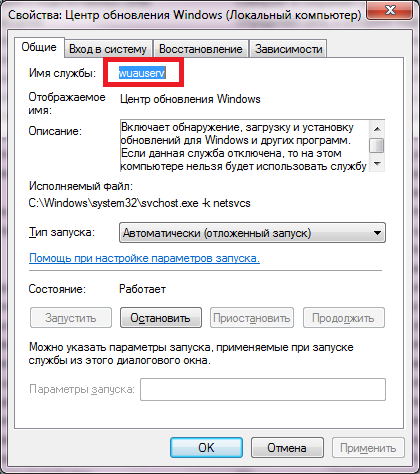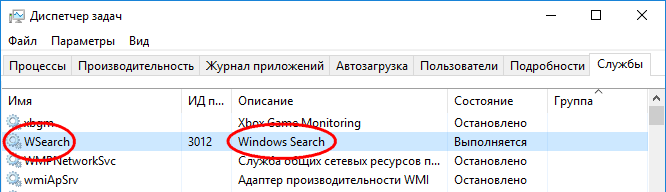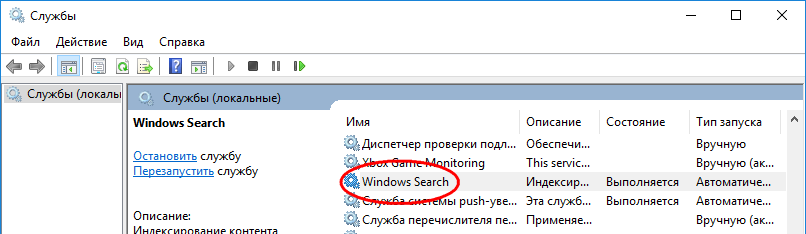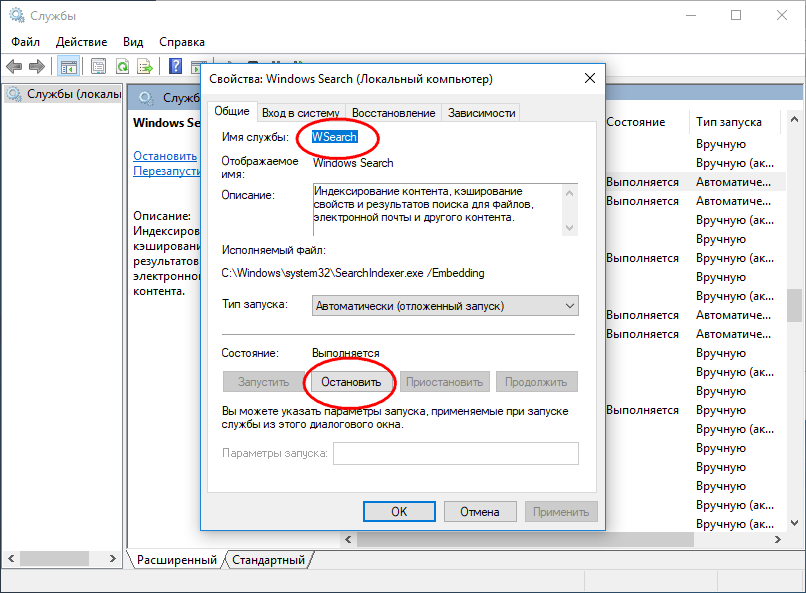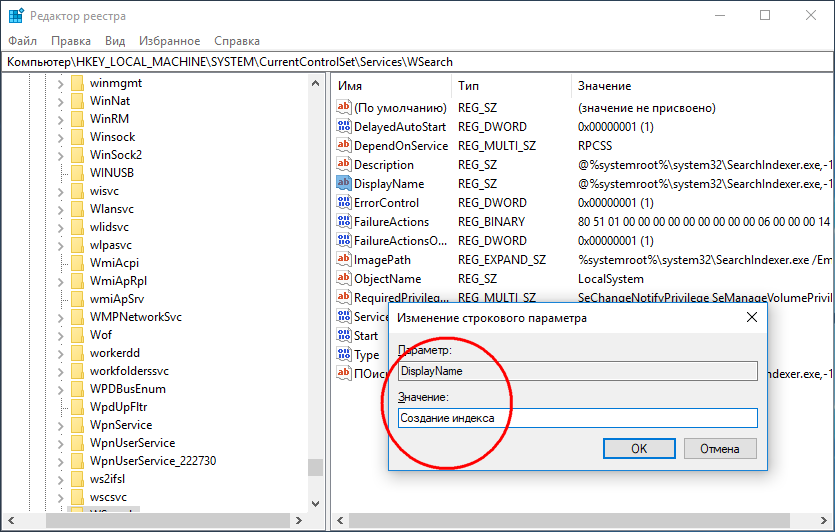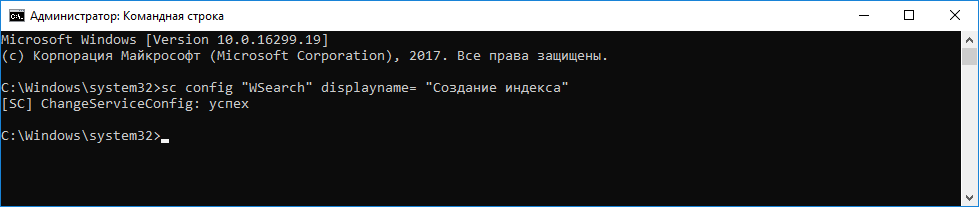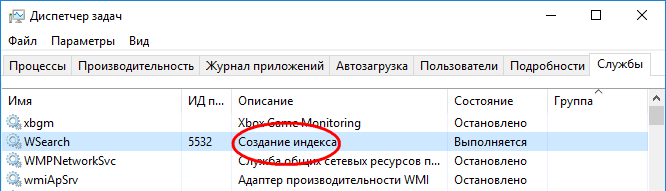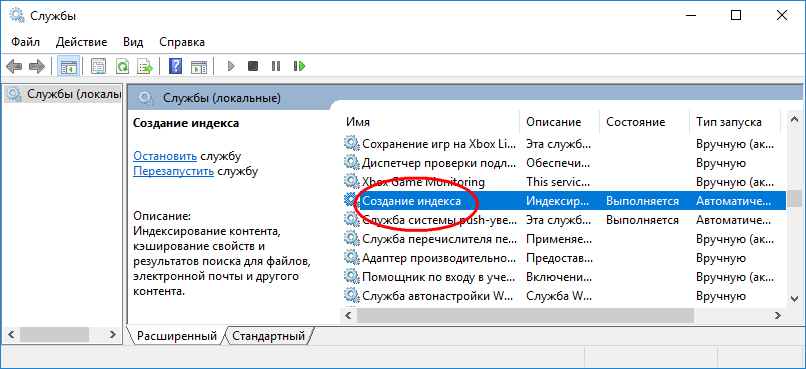- Службы Windows и cmd
- Как определить отображаемое имя службы Windows по ее «короткому» имени?
- 6 ответов 6
- пример
- Windows XP
- Окно 7
- StavPr.ru
- Блог ленивого админа
- Как узнать краткое имя службы для запуска её из консоли
- One thought on “ Как узнать краткое имя службы для запуска её из консоли ”
- Как в Windows 10 изменить имя службы
- Определить имя сервиса по исполняемому файлу
- Решение
Службы Windows и cmd
Как в командном файле получить список служб Windows? Как узнать, установлена ли определённая служба? Как проверить её состояние? Как её перезапустить?
Получить ответы на эти важные вопросы помогут команды SC и NET.
Для получения списка служб используется команда:
Она перечисляет службы, выводя для каждой следующую информацию:
Важно, что язык вывода может быть разным (зависит от языковой версии Windows, региональных настроек), т.е. при написании командного файла необходимо учитывать, что вывод для той же службы может быть и таким:
Проверить наличие определённой службы можно поиском, например:
sc query type= service | findstr /i «wuauserv»
Если служба существует, вывод будет содержать строчку, а код возврата будет 0.
Если такой службы нет, вывод будет пустым, а код возврата 1.
Важно! В качестве строки поиска здесь используется внутреннее имя службы, которое не зависит от языковых настроек (DISPLAY_NAME зависит).
Для проверки конфигурации и статуса можно использовать команду SC QUERY , команда работает с внутренними именами, поэтому для проверки службы Планировщик задач можно написать SC QUERY schedule , и это будет работать везде. Проверить, запущена ли служба, можно по наличию строки RUNNING или STOPPED:
Команда NET START перечисляет все запущенные службы по одной на строчку, что делает работу с ней простой, например, проверить, что служба запущена, можно командой NET START | find «Планировщик заданий». Но необходимо учитывать, что эта команда работает с пользовательскими именами (Display Name) служб и приведённая команда не сработает в англоязычных региональных настройках.
Как определить отображаемое имя службы Windows по ее «короткому» имени?
Средство просмотра событий Windows обычно регистрирует только сокращенное имя службы, но консоль служб перечисляет службы в алфавитном порядке по их полному «отображаемому имени».
Если «сокращенное имя» не очевидно из сокращенного имени службы, как мне определить, что такое служба по ее короткому имени? Очевидно, я мог бы открыть страницу свойств каждого сервиса в консоли Сервисов, но должен быть лучший способ.
6 ответов 6
Попробуйте в командной строке:
и посмотрите через это. Вы можете> перенаправить в файл, так:
и используйте текстовый редактор для поиска по нему (и, учитывая, что это создает исчерпывающий список процессов, вы можете сохранить его)
Бонус: если у вас установлена версия grep, либо из cygwin, либо из unxutils, либо где угодно, попробуйте:
пробуя это с uxsms , сервис DWM, я получаю
Чтобы создать хороший список, вы можете использовать
Средство просмотра событий обычно использует имя службы, а не отображаемое имя. PowerShell позволяет легко видеть обе функции (или одну указанную вами службу) рядом:
Если вы хотите один сервис:
Более простой и прямой путь из командной строки:
пример
Краткое название службы Windows Update — wuauserv . Таким образом, отображаемое имя может быть найдено как:
Windows XP
В Windows XP это приводит к (вывод в одну строку):
[SC] GetServiceDisplayName SUCCESS Name = Автоматическое обновление
Окно 7
В Windows 7 это приводит к (вывод в две строки):
[SC] GetServiceDisplayName УСПЕХ
Имя = Центр обновления Windows
Обратите внимание, что имя консоли службы в этом случае отличается для Windows XP и Windows 7 («Автоматическое обновление» и «Центр обновления Windows»).
StavPr.ru
Блог ленивого админа
Как узнать краткое имя службы для запуска её из консоли
Недавно мне понадобилось писать скрипт, запускающий и перенастраивающий парочку служб. И возник вопрос — как называются службы в консоли. Знаю точно что Диспетчер очереди печати зовется просто spooler, а вот с остальными именами возник вопрос.
Первый и самый простой способ:
- Нажмите кнопку Пуск, а затем выберите пункт Программы.
- Нажмите кнопку Администрирование, а затем нажмите кнопку Службы.
- Щелкните правой кнопкой мыши службу из списка в правой части окна, а затем на Контекст меню, нажмите кнопку Свойства.
- На Общие Вкладка свойств выбранной службы, краткое имя службы предоставляется с помощью операции, после имени службы.
На скриншоте видно, что служба Центр обновления Windows зовется «wuauserv».
Другой способ чуть более сложный, но при отсутствии прав администратора на машине может пригодиться. Он через системный реестр.
- Запустите редактор реестра и выделите следующий раздел реестра:
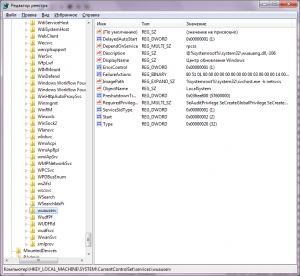
Стоит помнить что имя службы может отличаться от Windows NT 4.0 до Windows 2000. Например в Windows 2000, службой маршрутизации и удаленного доступа отображение называется «Маршрутизация и удаленный доступ» с коротким именем «Удаленного доступа». В Windows NT 4.0 отображаемое имя — это «Маршрутизации и удаленного доступа» с коротким именем «Маршрутизатор».
One thought on “ Как узнать краткое имя службы для запуска её из консоли ”
Вообще-то команда для этого есть. Выдаёт все имена списком.
sc query type= service
Как в Windows 10 изменить имя службы
В операционной системе Windows имеется порядка двух сотен служб, из которых в активном состоянии обычно находится как минимум третья их часть. У каждой службы есть свой исполняемый файл, идентификатор, английское имя и русское описание, которое русскоязычными пользователями воспринимается точно так же, как англоязычными имя. Так это выглядит в Диспетчере задач, если же открыть оснастку «Службы», то в качестве имен служб там как раз используется описание.
При желании или необходимости вы можете его изменить. Зачем это может понадобится? Например, с целью замаскировать службу от других пользователей или чисто для собственного удобства. Правда, сразу оговоримся, что такое переименование способно изменить лишь имя-описание службы, а не подлинное ее имя, соответствующее названию исполняемого файла и используемого в командах для запуска, остановки и изменения состояния службы.
Как вы, наверное, уже догадались, имена служб и их описания хранятся в системном реестре. Чтобы изменить имя-описание нужной вам службы, придется лезть в реестр, впрочем, с таким же успехом вы можете воспользоваться штатной консольной утилитой sc.exe , запустив ее из командной строки и соответствующими параметрами. Изменим для примера имя службы Windows Search, отвечающей за индексирование контента на дисках. Первым делом определяем истинное имя службы, указанное в соответствующей колонке Диспетчера задач или оснастки управления службами. Это WSearch.
Если служба в данный момент активна, останавливаем ее из оснастки управления службами или командной строки, выполнив команду sc stop WSearch .
Затем открываем редактор реестра и разворачиваем ветку HKLM\SYSTEM\CurrentControlSet\Services\WSearch . Справа находим параметр DisplayName и изменяем его ткущее значение на свое.
В новом описании можно использовать как латиницу, так и кириллицу.
Изменения вступят в силу после перезагрузки компьютера.
Те же самые результаты можно получить, выполнив в запущенной от имени администратора командной строке команду sc config «WSearch» displayname= «Создание индекса» .
После выполнения команды запускаем остановленную службу следующей командой sc start WSearch .
Этот способ хорош тем, что не требует перезагрузки компьютера, чтобы увидеть изменения, достаточно просто закрыть и заново открыть Диспетчер задач или оснастку «Службы».
Аналогичным образом изменяются имена и других служб.
Определить имя сервиса по исполняемому файлу

как лучше Public YP As String = (My.Computer.FileSystem.Current Directory.ToString) или .

Всем доброго времени суток. Я делаю приложение пока под платформу виндовс. Рядом с приложением.
Путь к исполняемому файлу
Здравствуйте, вообщем проблема в следующем, необходимо указать путь к исполяемому файлу, т.е. я.
Путь к исполняемому файлу
Хочу написать программу из двух частей. Вторую часть программы запускает первая, а вторая должна.
vinnywinson, для этого нужно чтобы сервис(ы) были установлены. Имея только exe это не получится определить.
Решить можно через WMI. Добавь reference на System.Management и аналогичный using.
См. функцию QueryServiceConfig, на выходе она дает массив структур
QUERY_SERVICE_CONFIG, каждый элемент этого массива будет содержать
параметры службы, в том числе и путь к exe.
Способ не универсальный (например, не сработает для svchost-служб),
но для описываемой задачи должен подойти. Да, и строка там может быть в
REG_EXPAND_SZ, перед проверкой ее нужно «расширить» (т.е. превратить
%WINDIR% в C:\Windows и т.п.).
Решение
Заказываю контрольные, курсовые, дипломные и любые другие студенческие работы здесь или здесь.
Получить путь к исполняемому файлу
такой вопрос, мне надо написать функцию, которая будет возвращать путь к файлу. то есть к примеру.
Пошаговый проход по исполняемому файлу
Здравствуйте. Я написал два приложения, одно из которых вызывает другое при помощи WINAPI функции.

Здравствуйте, Позвольте вопрос: 1)Как получить путь к исполняемому файлу ? То есть вот такая.
Передача параметров исполняемому файлу
Хочу написать программу, которая принимает имя файла из коммандной строки. Грубо говоря, я пишу в.